كيفية تضمين حقول ACF في بحث WordPress (سهل)
نشرت: 2022-08-11هل تبحث عن طريقة لتضمين حقول ACF في بحث WordPress؟
من خلال جعل البيانات الموجودة في الحقول المخصصة قابلة للبحث في موقعك ، فإنك تمنح زوار موقعك طريقة جديدة للبحث عن المحتوى وتساعدهم في الحصول على نتائج بحث أكثر صلة.
في هذا الدليل المفصل خطوة بخطوة ، سنتحدث عن كيفية تضمين حقول ACF في نتائج البحث على موقعك دون الحاجة إلى ترميز.
هيا نبدأ!
لماذا يتم تضمين حقول ACF في بحث WordPress
يعد ACF ، أو Advanced Custom Fields ، أحد أكثر ملحقات WordPress شيوعًا لإدارة الحقول المخصصة على موقعك.
باستخدامه ، يمكنك بسهولة إنشاء وإعداد حقول مخصصة لمنشوراتك والمستخدمين وشروط التصنيف والوسائط.
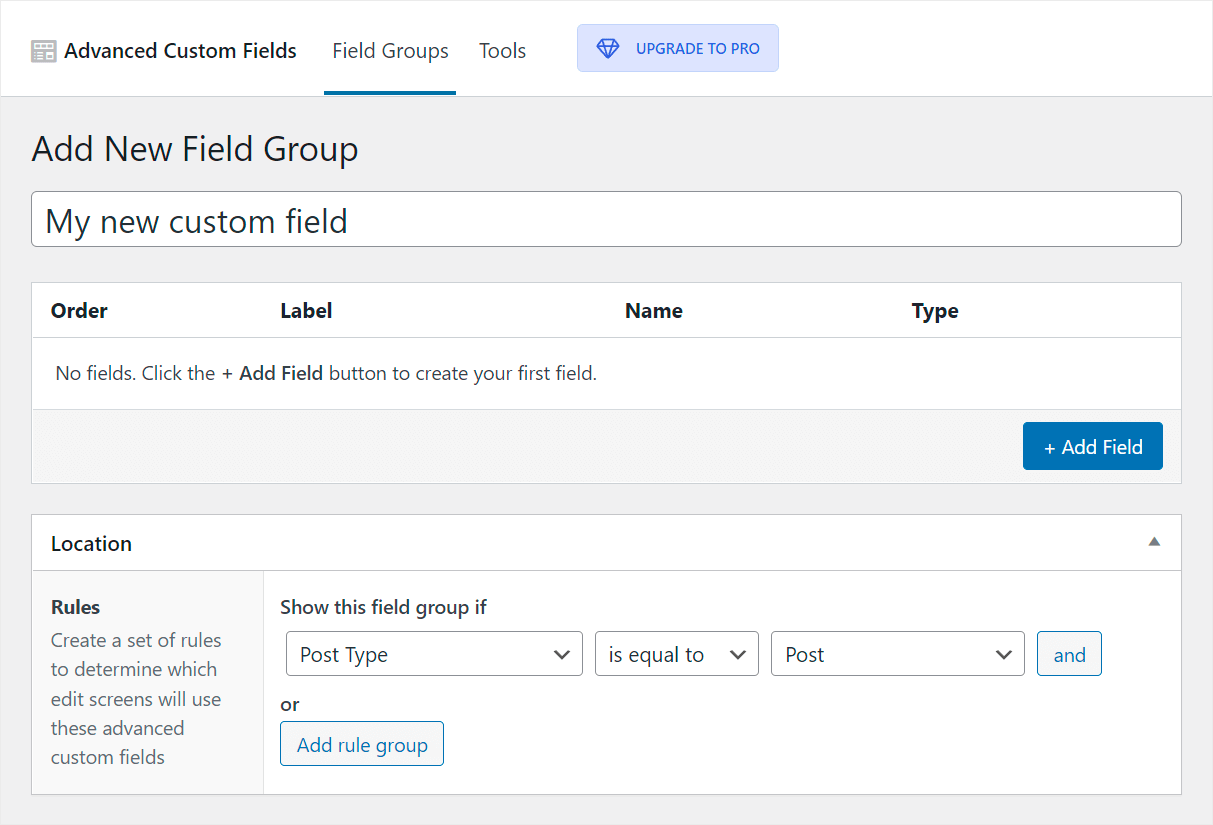
إن جعل هذه الحقول قابلة للبحث في موقعك سيجعل من السهل على الزائرين العثور على المحتوى المطلوب نظرًا لأنها تحتوي عادةً على الكثير من البيانات القيمة.
على سبيل المثال ، يمكنك وضع حقول مخصصة مثل معلومات مثل نوع المحتوى أو المجموعة أو أي شيء آخر تريد تحديده.
باستخدام ذلك ، دعنا نرى كيف يمكنك جعل حقول ACF قابلة للبحث على موقعك ببضع نقرات ، حتى لو كنت مبتدئًا في WordPress.
كيفية جعل حقول ACF قابلة للبحث في موقعك
أسهل طريقة لتضمين حقول ACF في نتائج البحث على موقعك هي استخدام المكون الإضافي SearchWP.
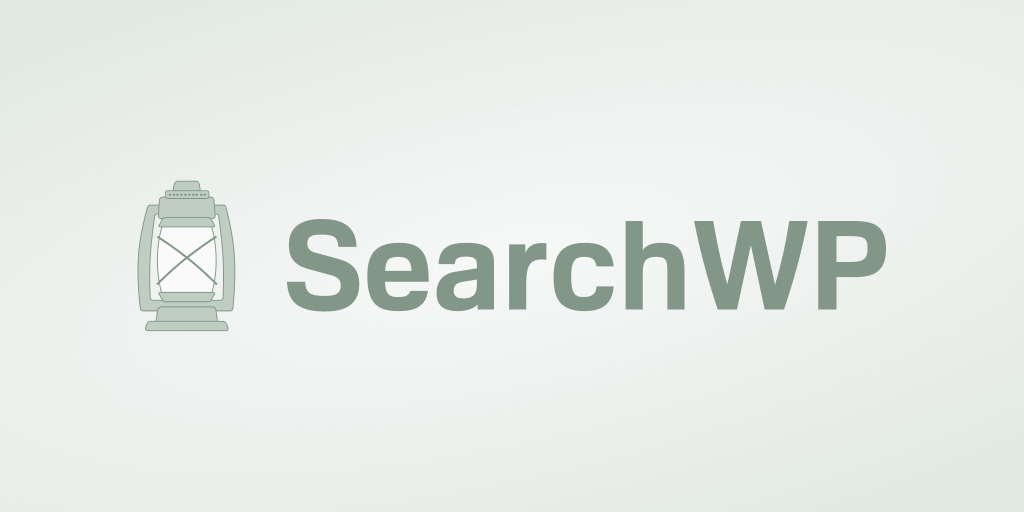
هذا هو أفضل مكون إضافي للبحث في WordPress يسمح لك بتحسين البحث على موقعك بشكل كبير.
بالإضافة إلى حقول ACF ، يمكنك أيضًا استخدام SearchWP لجعل أي حقول أو سمات أو تصنيفات مخصصة للنشر قابلة للبحث.
وهذه ليست سوى واحدة من العديد من ميزات SearchWP التي ستساعدك على تنمية أعمالك.
على سبيل المثال ، يمكنك استخدام هذا المكون الإضافي لتتبع عمليات بحث زوارك ، وقصر البحث على أنواع وفئات منشورات معينة ، وتغيير ترتيب نتائج البحث ، وغير ذلك الكثير.
يستخدم أكثر من 30000 من مالكي مواقع WordPress SearchWP لتزويد زوارهم بنتائج البحث الأكثر صلة.
فيما يلي بعض الأشياء الرائعة الأخرى التي يمكنك القيام بها باستخدام هذا المكون الإضافي:
- قم بتشغيل البحث الغامض . اجعل WordPress يبحث عن التطابقات الجزئية في حالة عدم وجود مطابقات دقيقة لمنع زوارك من مغادرة موقعك غير راضين.
- استبعاد صفحات معينة من نتائج البحث . تخلص من الصفحات الزائدة في نتائج البحث لتسهيل عثور الزوار على المحتوى المناسب.
- تمكين البحث عن ملفات PDF . اجعل ملفات PDF وملفات المستندات المكتبية قابلة للبحث على موقعك حتى يتمكن الزوار من العثور عليها بسرعة باستخدام شريط البحث.
- أضف البحث حسب الفئات . اسمح للزائرين باختيار الفئة التي يريدون البحث فيها عن المحتوى لإعطاء نتائج البحث الأكثر صلة.
بعد أن تعلمت سبب استخدام المكون الإضافي SearchWP هو أفضل طريقة لتضمين حقول ACF في نتائج البحث على موقعك ، دعنا نلقي نظرة خطوة بخطوة على كيفية القيام بذلك.
الخطوة 1: تثبيت وتنشيط SearchWP على موقعك
أول شيء عليك القيام به هو الحصول على نسختك من SearchWP.
بعد ذلك ، انتقل إلى حساب SearchWP الخاص بك وانقر فوق التنزيلات .
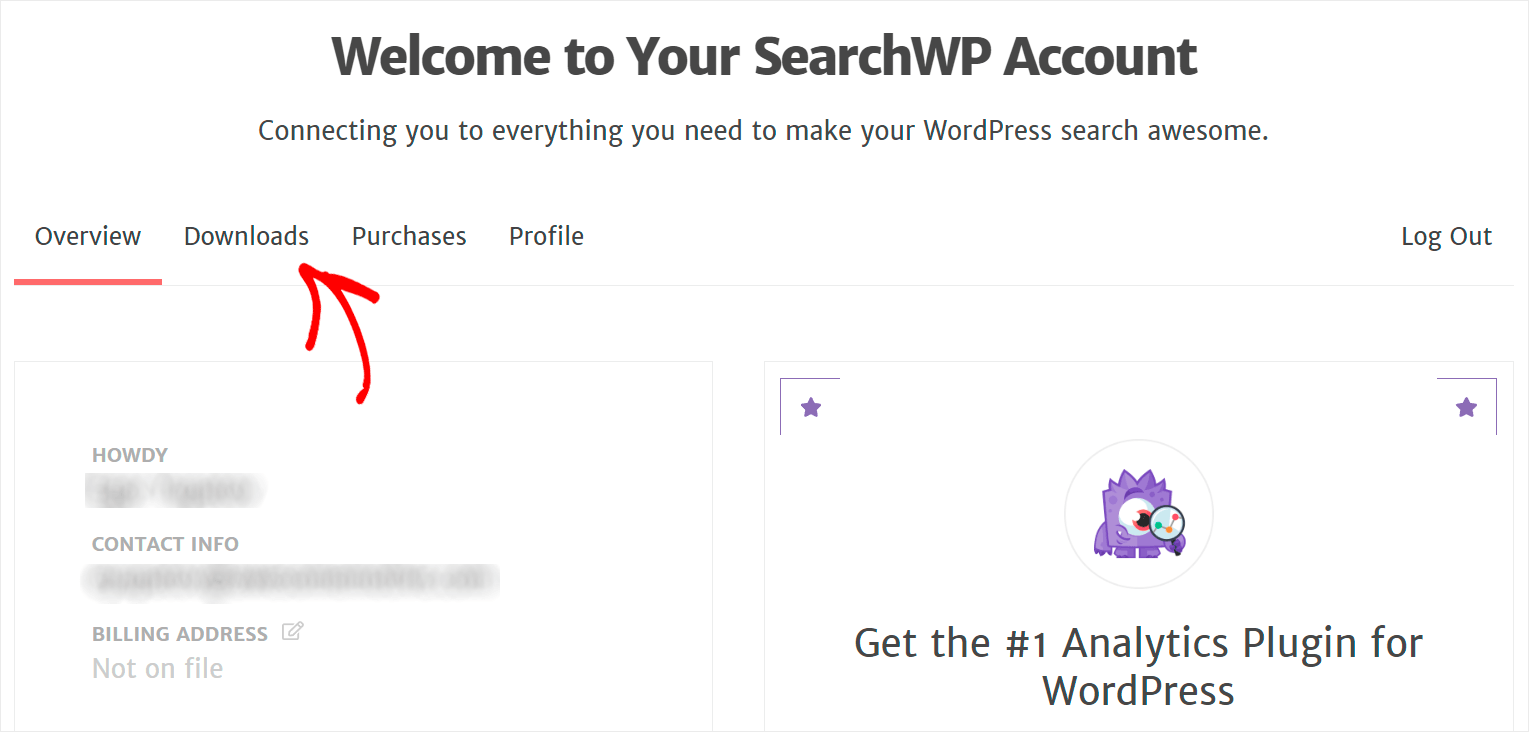
بعد ذلك ، اضغط على زر Download SearchWP لبدء تنزيل ملف ZIP الخاص بالمكون الإضافي على جهاز الكمبيوتر الخاص بك.
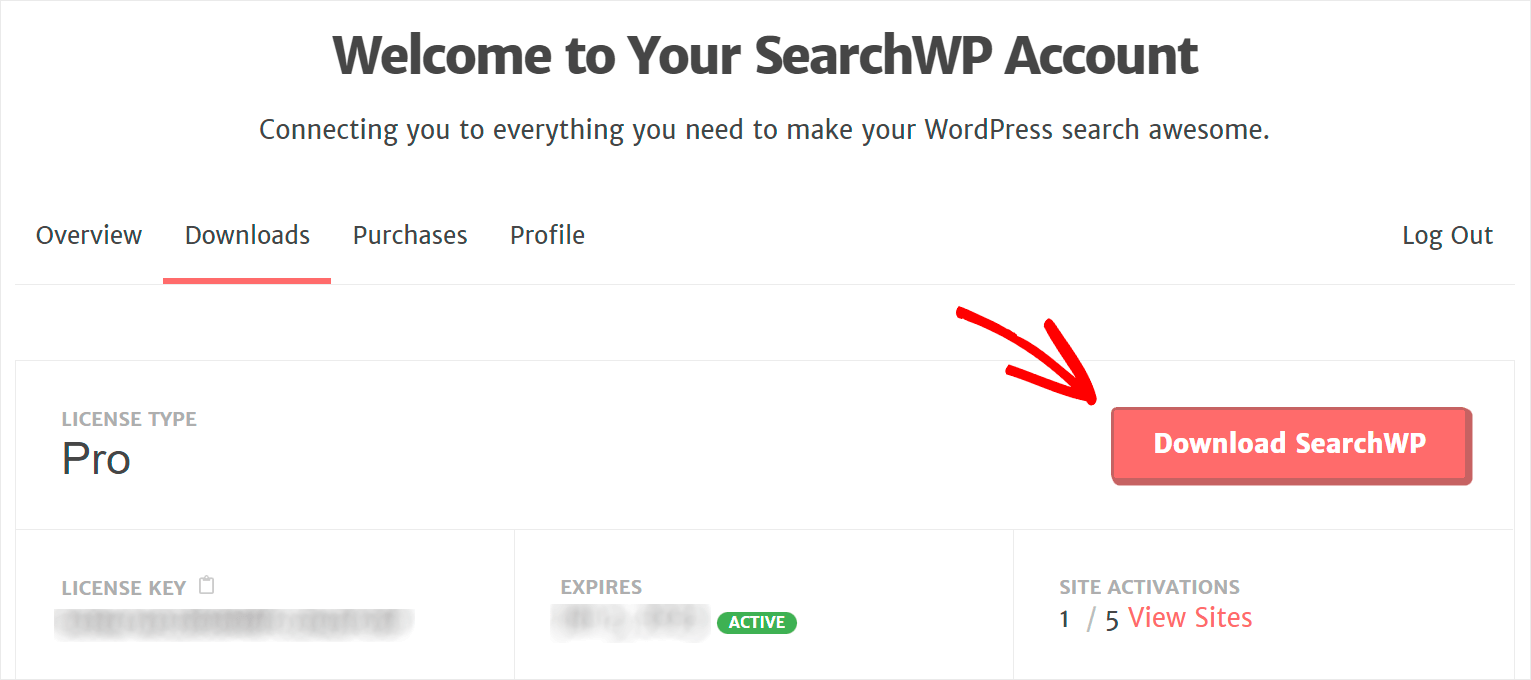
بمجرد انتهاء التنزيل ، انسخ مفتاح ترخيص SearchWP في علامة التبويب نفسها.
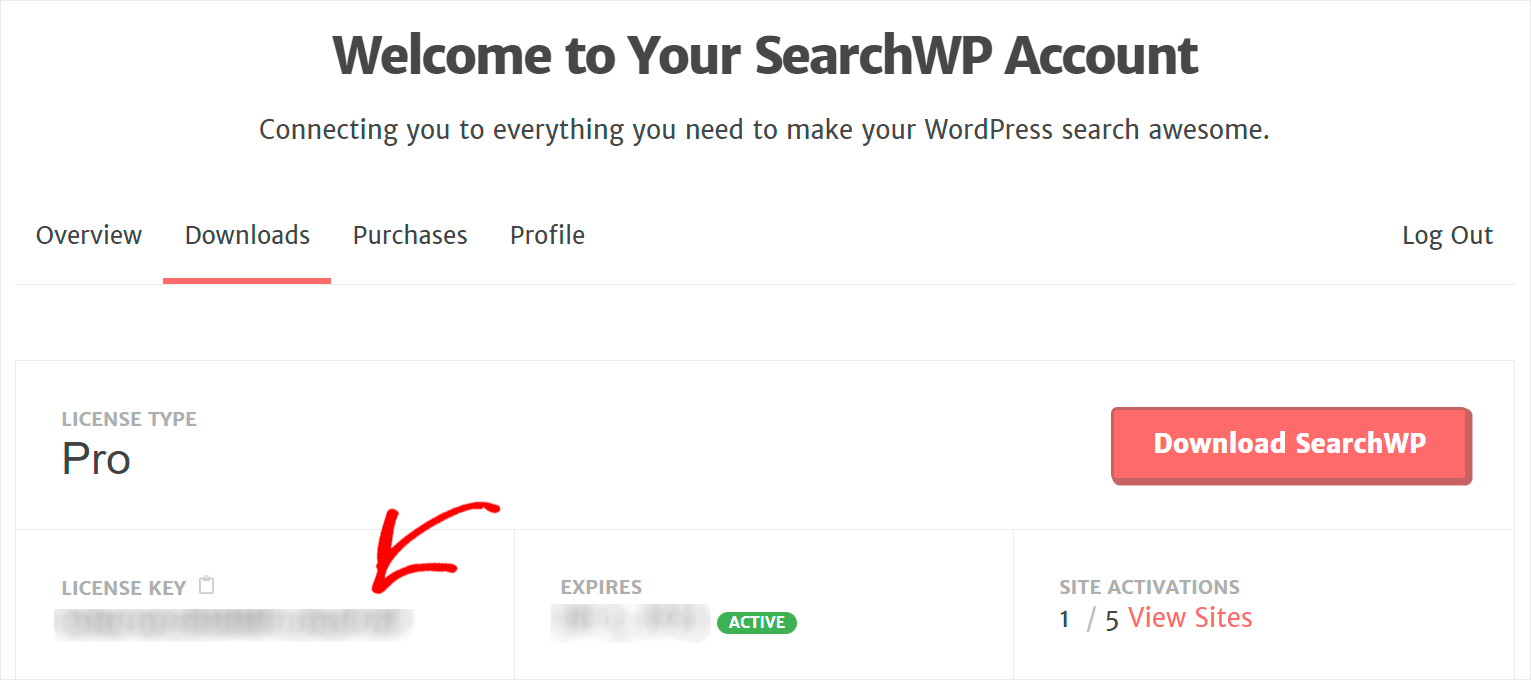
الخطوة التالية هي تثبيت وتفعيل SearchWP على موقعك. يمكنك اتباع الإرشادات خطوة بخطوة حول كيفية تثبيت مكون WordPress الإضافي إذا كنت بحاجة إلى تجديد معلومات حول كيفية القيام بذلك.
بعد تثبيت SearchWP على موقعك ، ستحتاج أيضًا إلى تنشيطه باستخدام مفتاح الترخيص الخاص بك.
أسرع طريقة للقيام بذلك هي توجيه المؤشر فوق زر SearchWP أعلى لوحة معلومات WordPress الخاصة بك والنقر فوق تنشيط الترخيص .
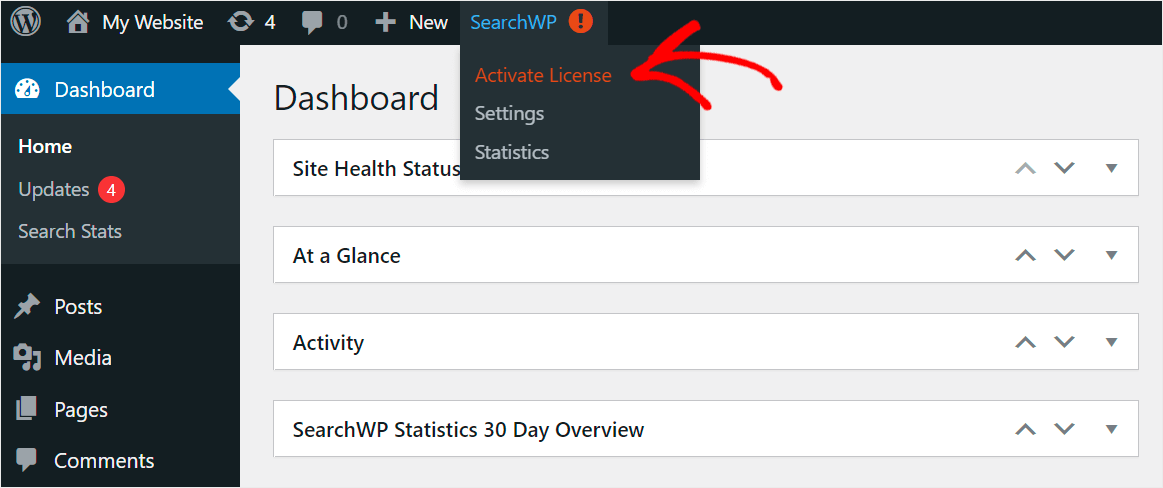
بعد ذلك ، أدخل مفتاح الترخيص الخاص بك في حقل الترخيص واضغط على تنشيط .
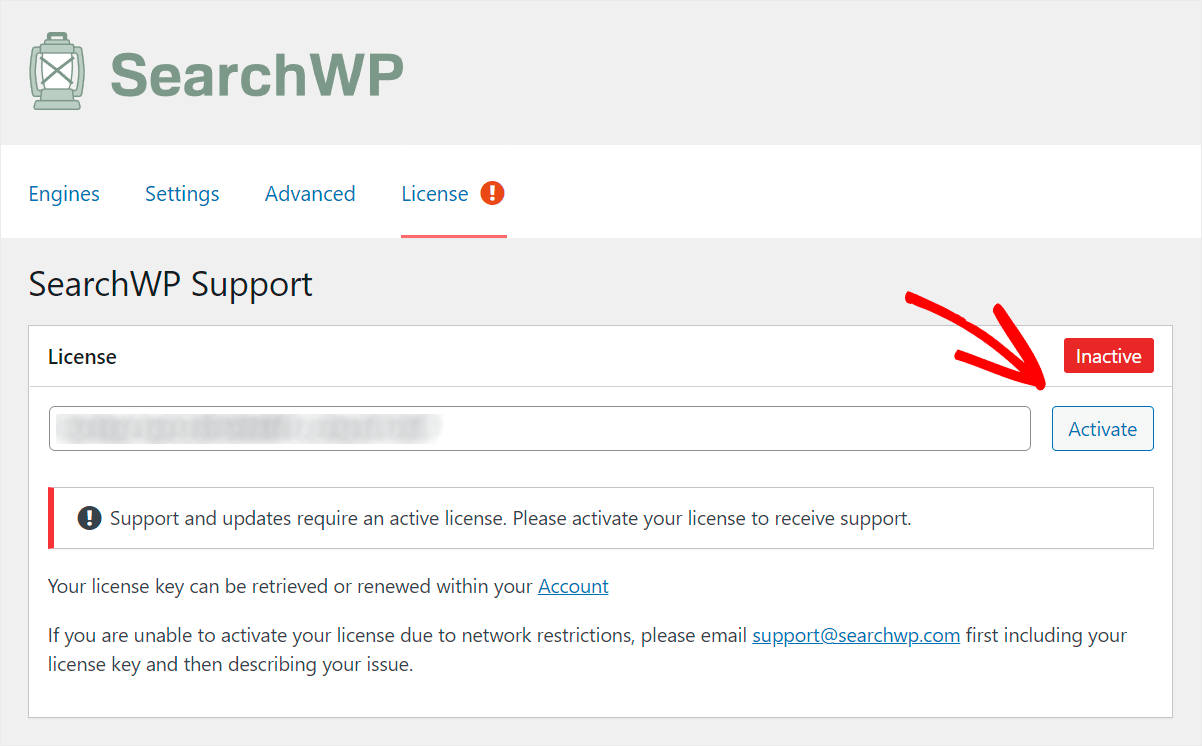
بعد تنشيط SearchWP على موقعك ، فأنت جاهز لتمكين البحث عن طريق حقول ACF على موقعك.
الخطوة 2: ابدأ تخصيص محرك البحث الخاص بك
للبدء ، انقر فوق علامة التبويب المحركات في إعدادات SearchWP.
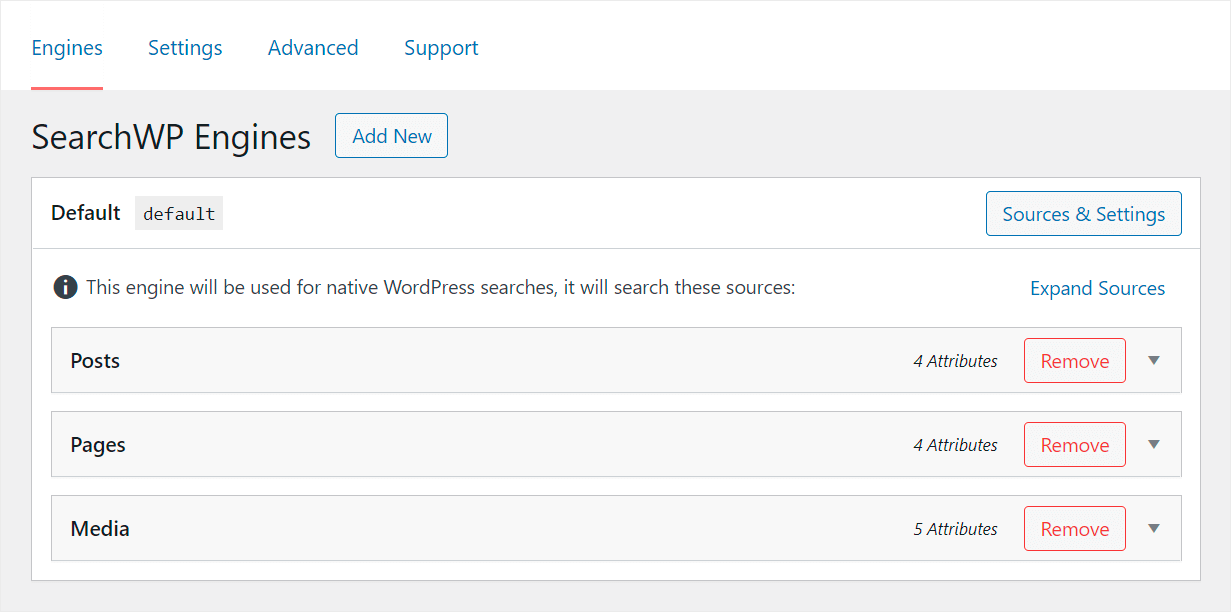
في علامة التبويب هذه ، يمكنك مشاهدة محركات البحث التي تم إنشاؤها باستخدام SearchWP.
يمكنك التفكير في محرك البحث على أنه مجموعة من القواعد التي يلتزم بها WordPress عند إجراء عمليات البحث.
من خلال تحريرها ، يمكنك تخصيص كيفية عمل البحث على موقعك.
على سبيل المثال ، يمكنك التحكم في المكان الذي يبحث فيه WordPress عن المطابقات ، وإدارة أوزان الملاءمة لسمات مختلفة ، واستبعاد فئات معينة من نتائج البحث ، والمزيد.

يوجد حاليًا محرك بحث واحد فقط يسمى افتراضي . إنه مرتبط بكل حقل بحث موجود على موقعك.
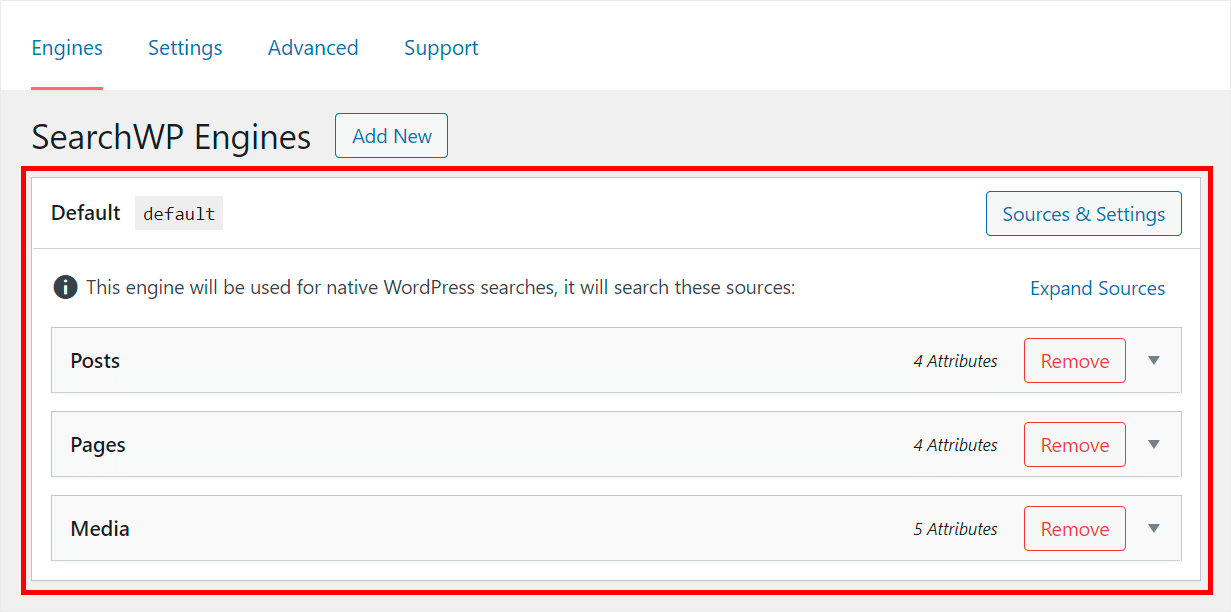
لكن ، SearchWP يسمح لك بإضافة عدد غير محدود من محركات البحث وربطها بنماذج البحث الفردية.
بهذه الطريقة ، يمكنك إنشاء نماذج بحث مخصصة بالكامل ووضعها في أي مكان عبر موقعك.
نظرًا لأننا نريد جعل حقول ACF المخصصة قابلة للبحث في جميع أنحاء الموقع في هذا البرنامج التعليمي ، فسنقوم بتهيئة محرك البحث الافتراضي .
الخطوة 3: اجعل حقول ACF قابلة للبحث
للبدء ، حدد نوع المحتوى الذي تريد جعله قابلاً للبحث بواسطة حقول ACF من بين مصادر البحث الافتراضية لمحرك البحث.
يمكن أن تكون المنشورات أو الصفحات أو مصادر الوسائط .
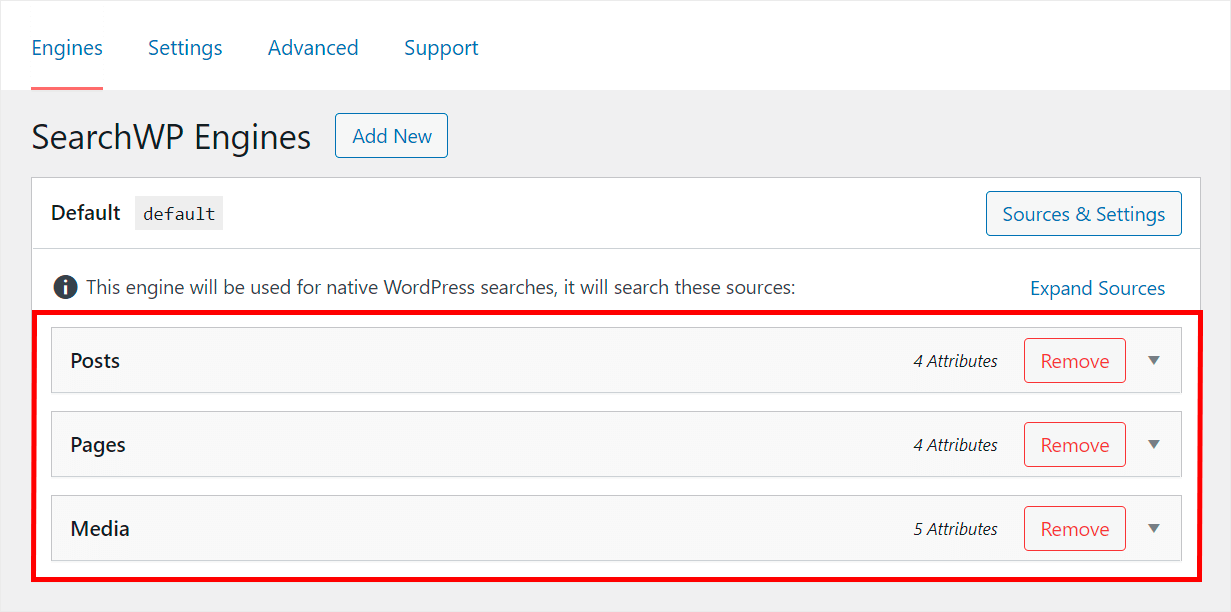
على سبيل المثال ، في موقع الاختبار الخاص بنا ، أضفنا حقل ACF يسمى وقت القراءة ونريد أن نجعله قابلاً للبحث عن المشاركات.
لذلك ، سنضغط على مصدر البحث عن المشاركات .
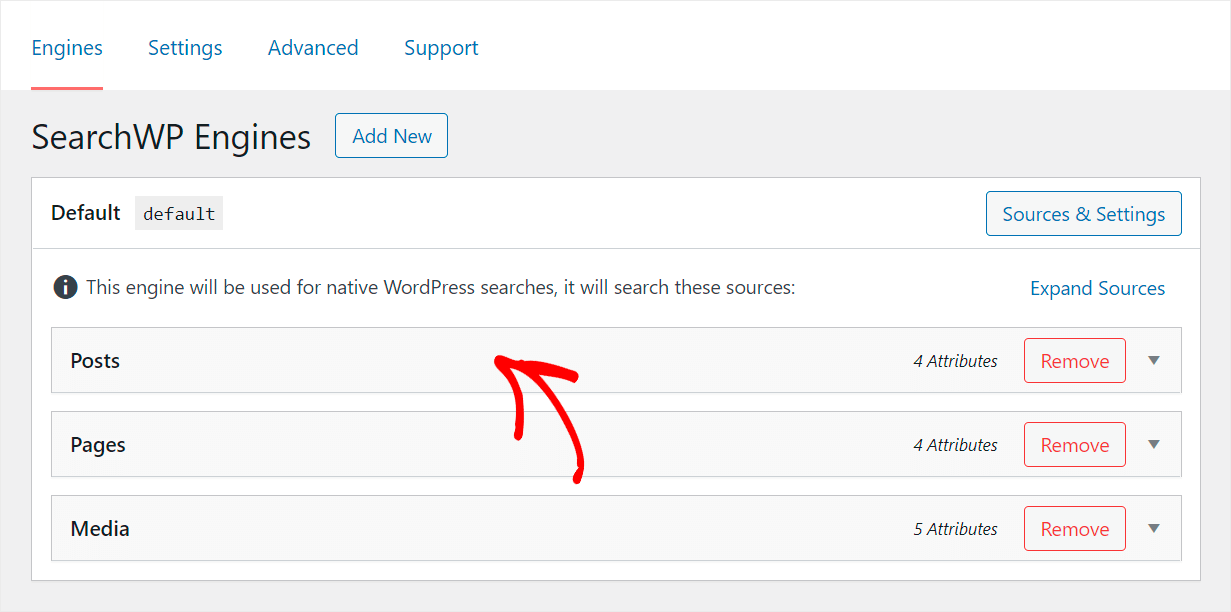
بعد ذلك ، اضغط على زر إضافة / إزالة السمات .

في النافذة التي تظهر ، يمكنك إدارة سمات مصدر بحث المنشورات .
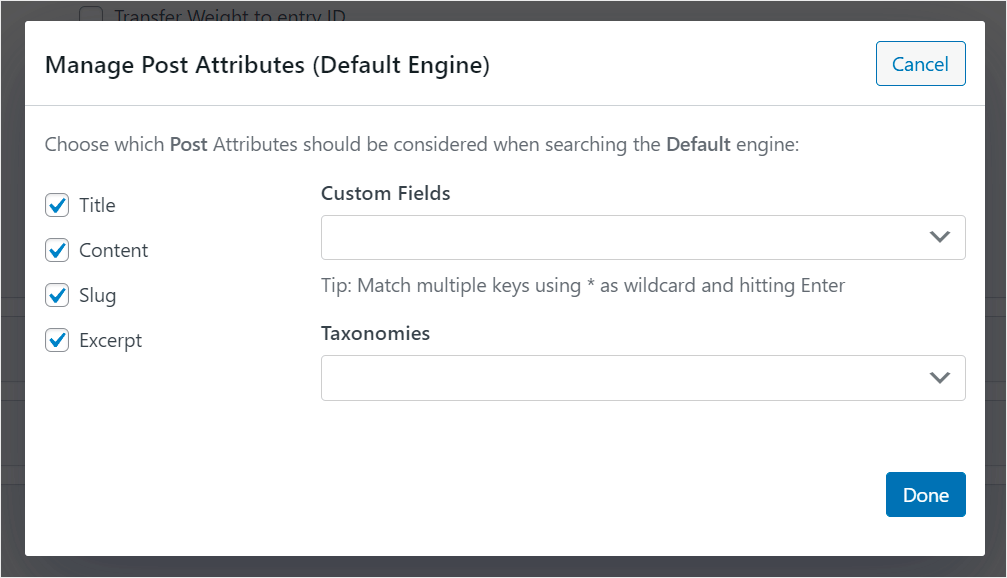
لتضمين حقول ACF في بحث الموقع الخاص بك ، انقر أولاً فوق حقل الحقول المخصصة .
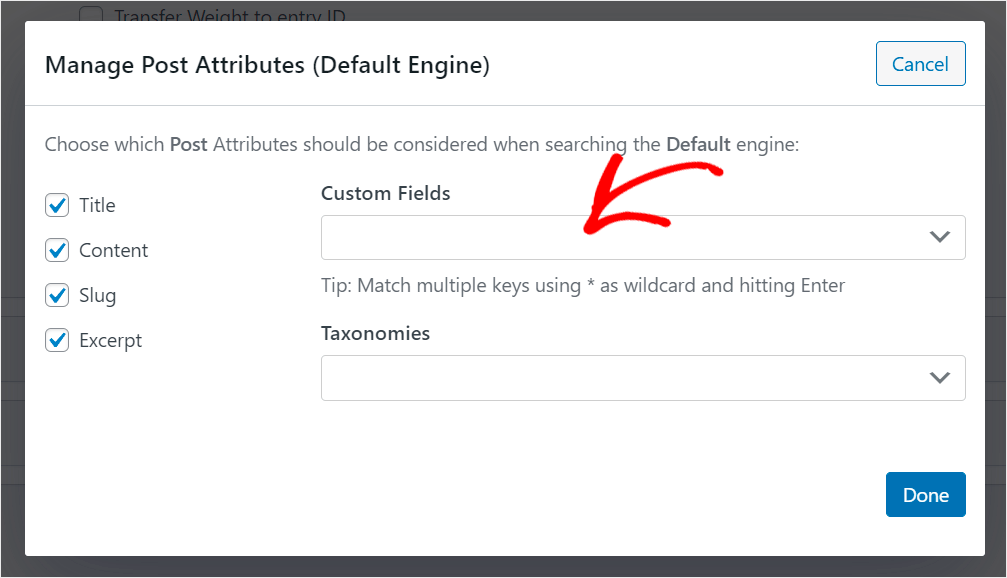
ثم اختر حقل ACF الذي تريد جعله قابلاً للبحث من القائمة المنسدلة.
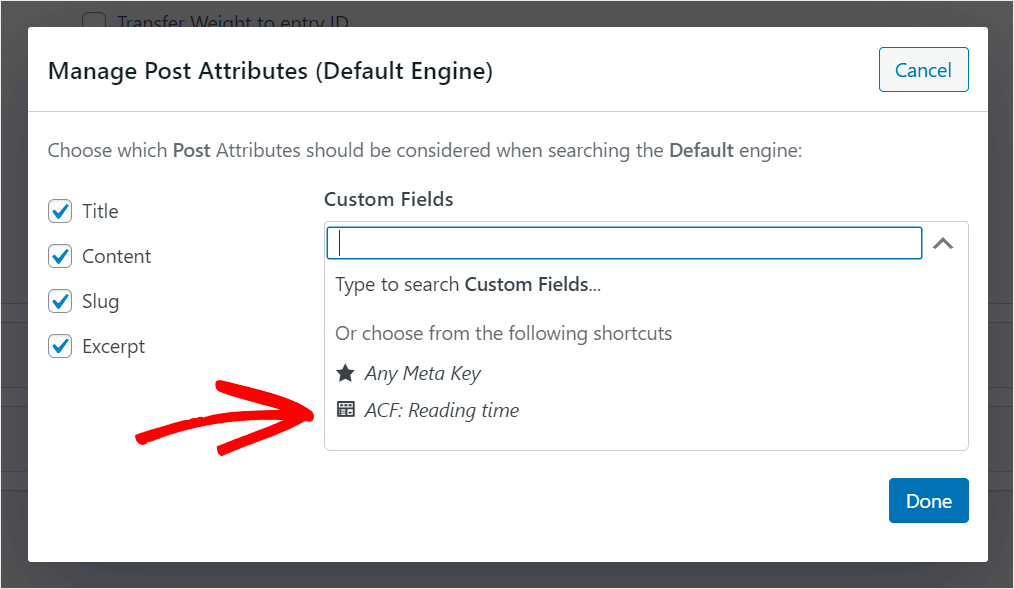
هناك أيضًا طريقة لجعل أي حقول مخصصة تلقائيًا ، بما في ذلك حقول ACF ، قابلة للبحث على موقعك.
للقيام بذلك ، اختر خيار Any Meta Key .
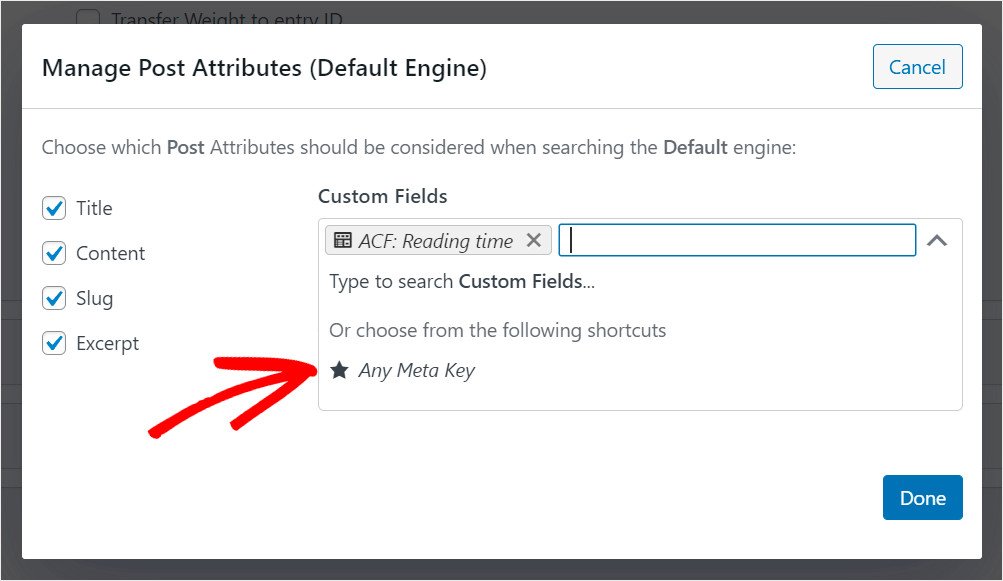
عندما تنتهي من إدارة سمات مصدر بحث المنشورات ، اضغط على تم لحفظ التغييرات.
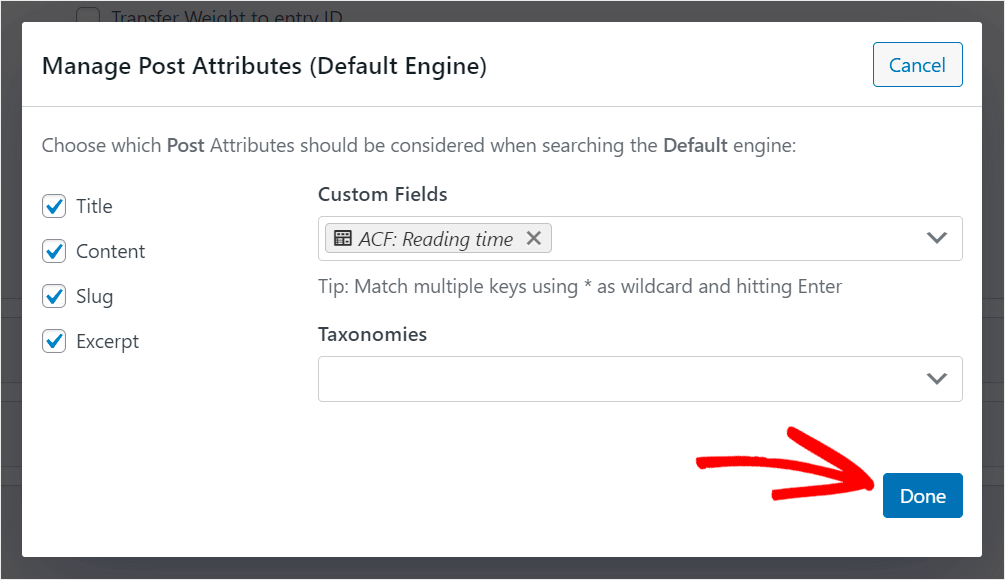
الخطوة الأخيرة هي حفظ التغييرات التي أجريتها على محرك البحث الافتراضي . يمكنك القيام بذلك عن طريق الضغط على زر Save Engines في الزاوية اليمنى العليا من لوحة معلومات SearchWP.
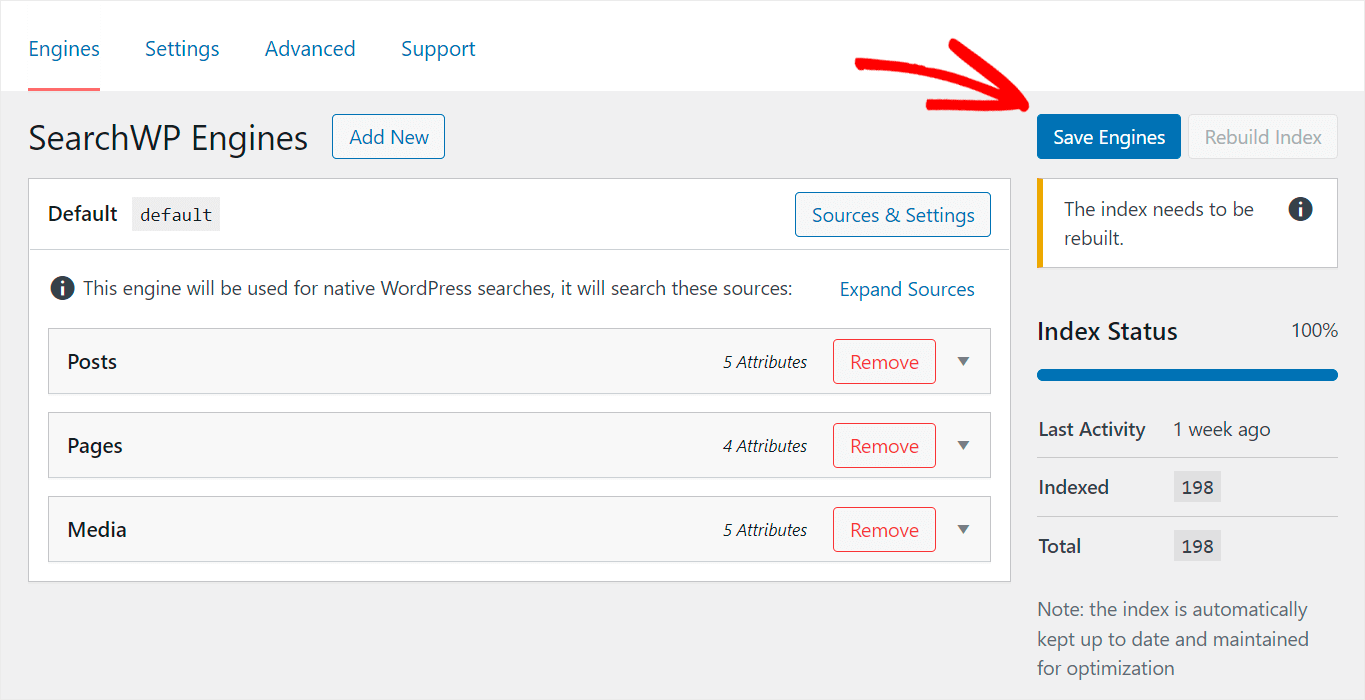
ثم انقر فوق الزر " إعادة إنشاء الفهرس " بجواره. ستجعل WordPress يقوم بإعادة فهرسة جميع منشوراتك والتحقق مما إذا كانت تحتوي على أي حقول مخصصة.
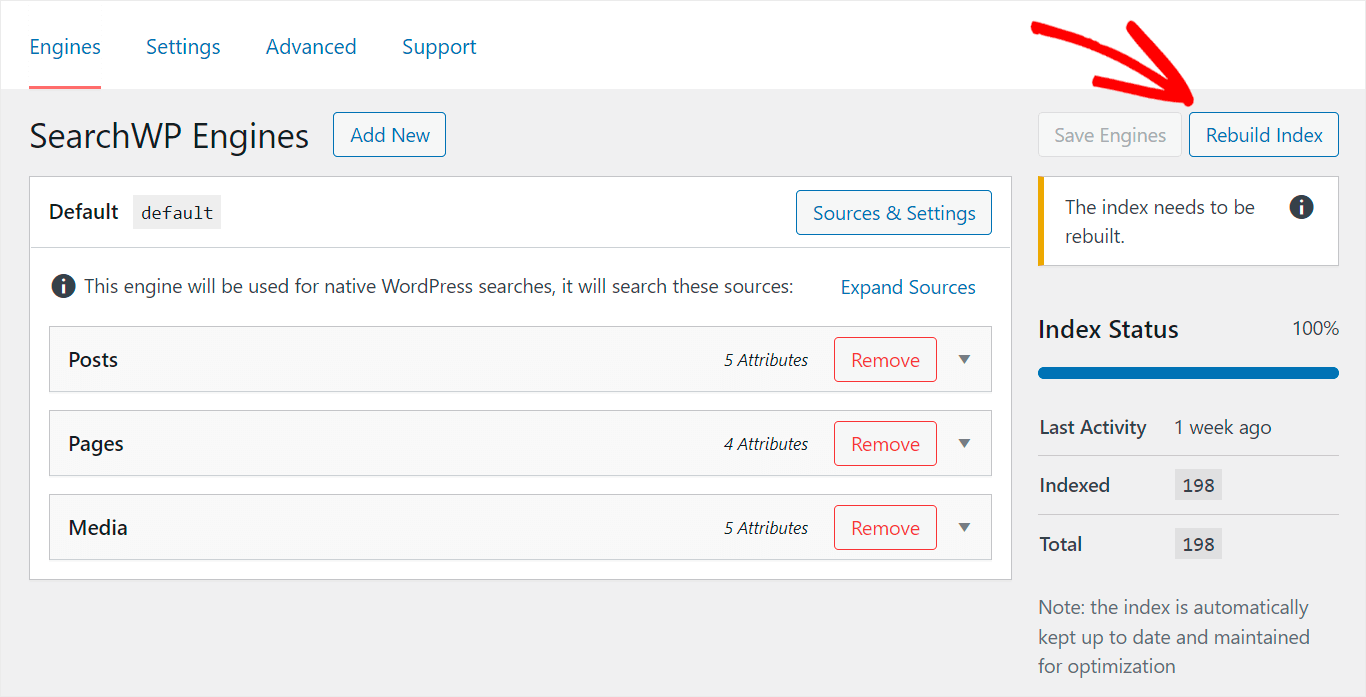
بعد تمكين بحث حقل ACF على موقعك ، دعنا نختبر بحثك الجديد.
الخطوة 4: اختبر بحثك الجديد
للقيام بذلك ، انتقل إلى موقعك وابحث عن أي محتوى تم وضعه في حقل ACF الذي جعلته قابلاً للبحث على موقعك في الخطوة السابقة.
على سبيل المثال ، في موقع الاختبار الخاص بنا ، قمنا بتضمين حقل مخصص يسمى وقت القراءة في البحث.
دعنا نحاول العثور على منشور باسم "أفضل 10 مكون إضافي لتحليلات WordPress" تستغرق قراءته 15 دقيقة.
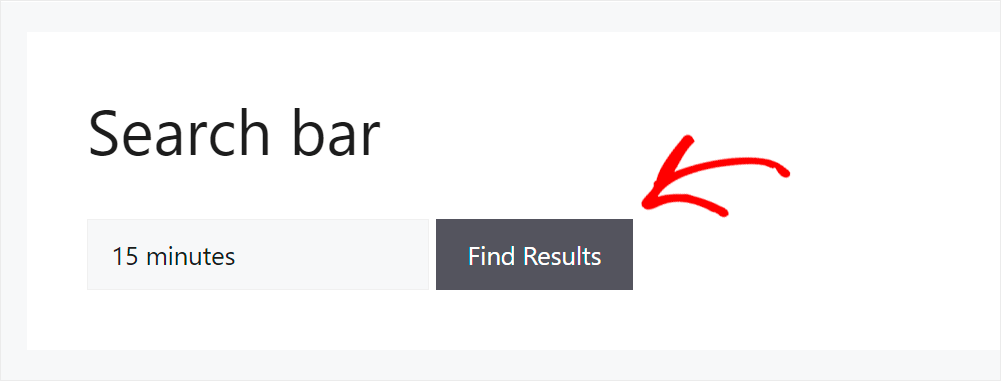
لقد وجدنا المنشور ، على الرغم من أنه يحتوي فقط على عبارة "15 دقيقة" في الحقل المخصص الذي تم إنشاؤه باستخدام المكون الإضافي لحقول ACF.

من هذا الدليل ، تعلمت كيفية تضمين حقول ACF في بحث WordPress. سيساعد زوار موقعك في العثور على المحتوى المناسب بشكل أسرع وتحسين تجربة المستخدم الخاصة بهم.
هل أنت جاهز لجعل حقول ACF قابلة للبحث على موقعك؟ يمكنك البدء في SearchWP هنا.
هل تريد إضافة بحث عن طريق علامات النشر إلى موقعك؟ اتبع كيفية البحث عن المشاركات بالعلامات في البرنامج التعليمي WordPress خطوة بخطوة.
هل تتساءل عن كيفية وضع شريط البحث على صفحاتك باستخدام رمز قصير؟ تحقق من كيفية إضافة شريط بحث WordPress مع دليل رمز قصير.
